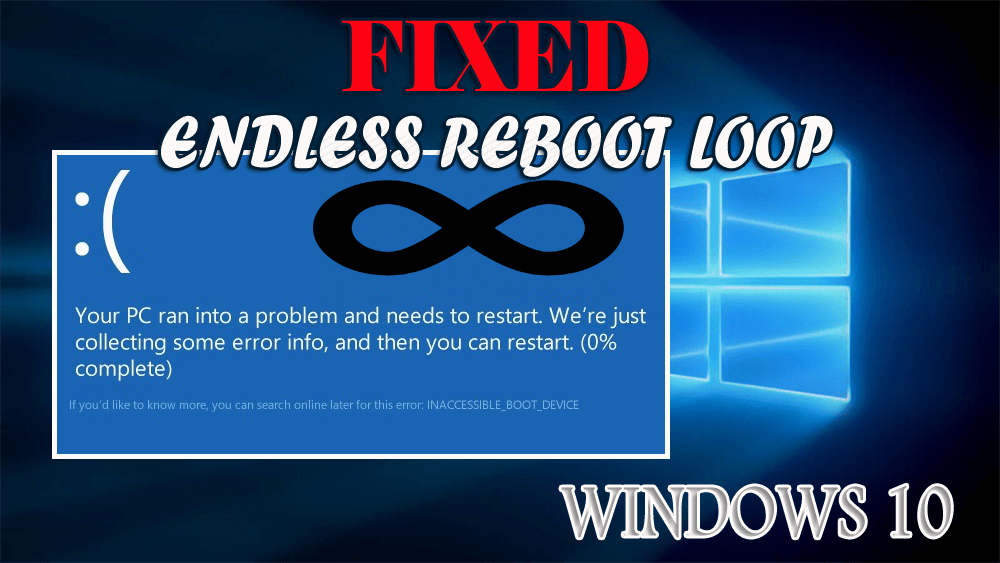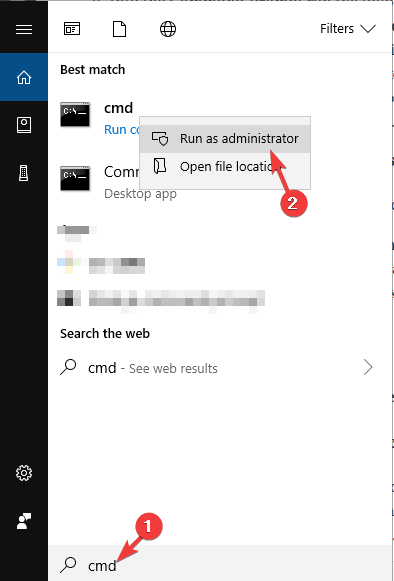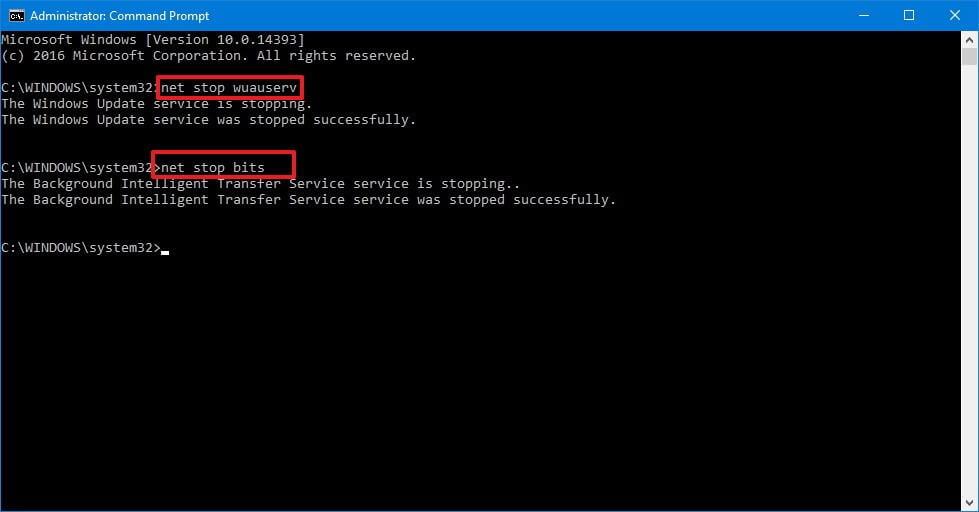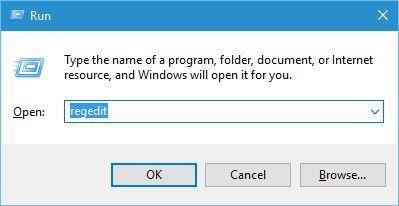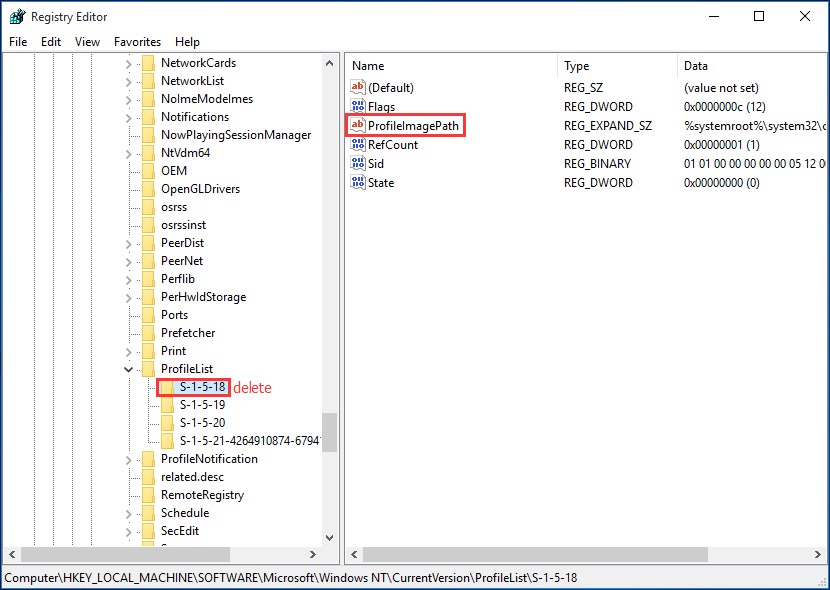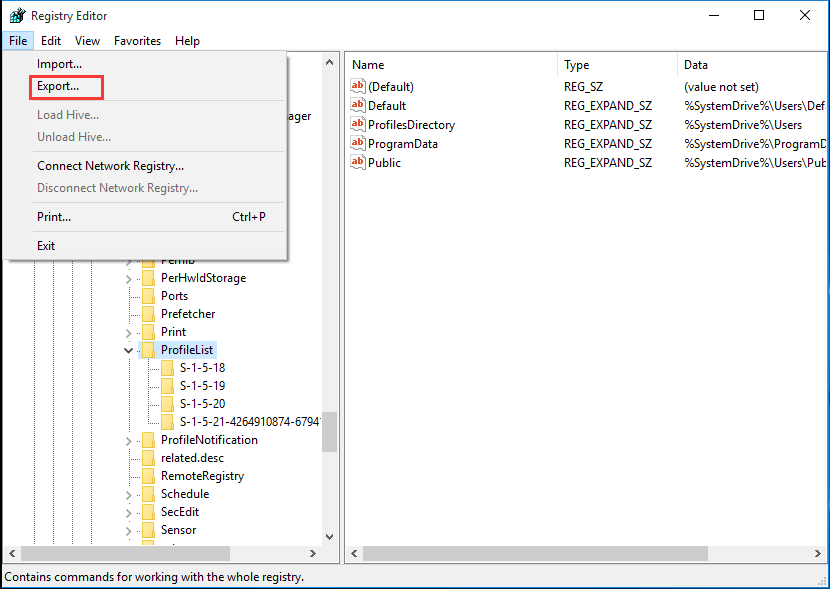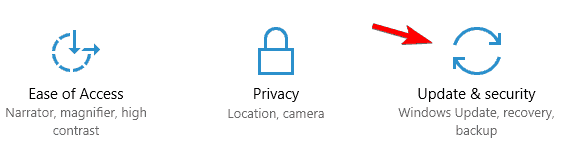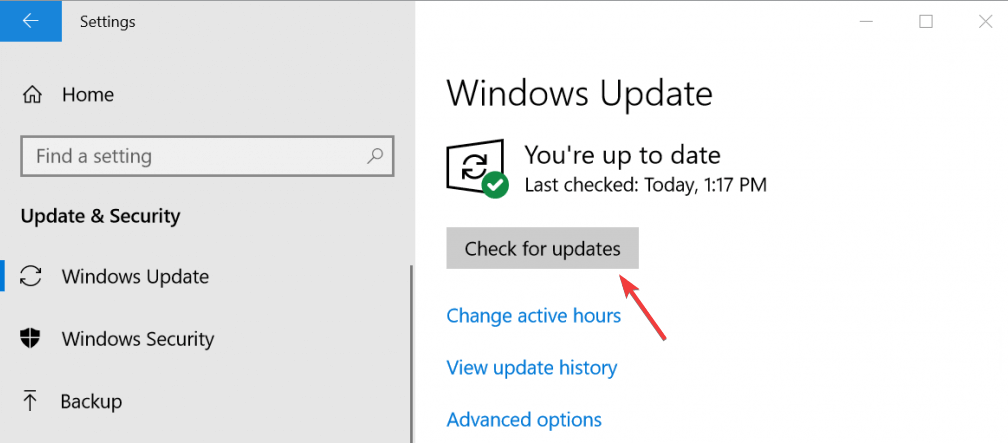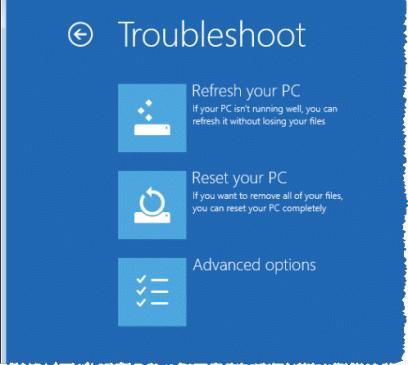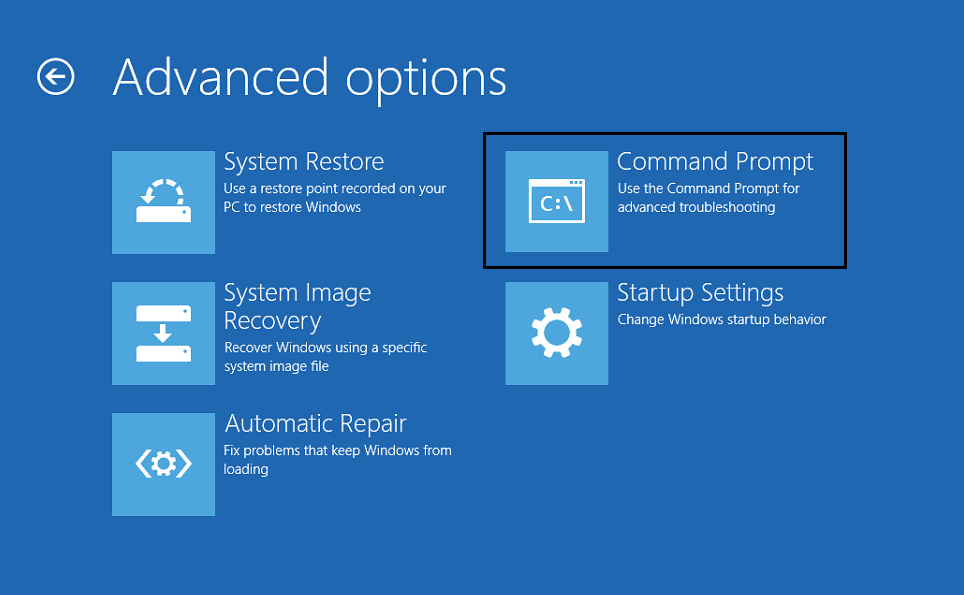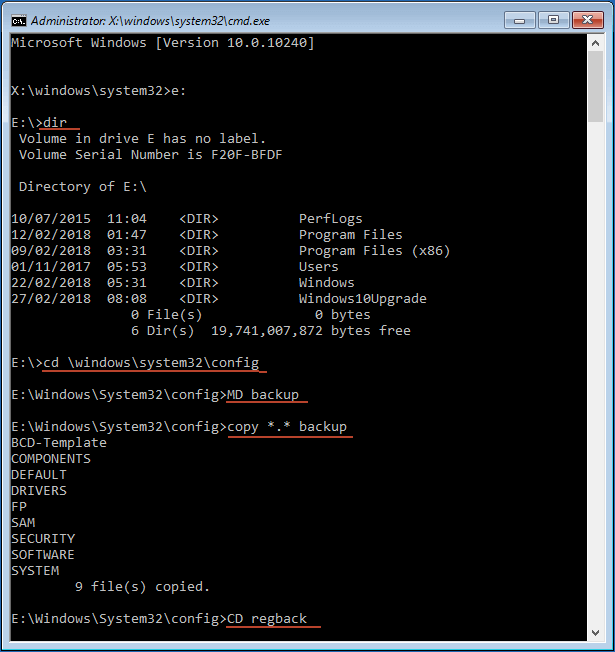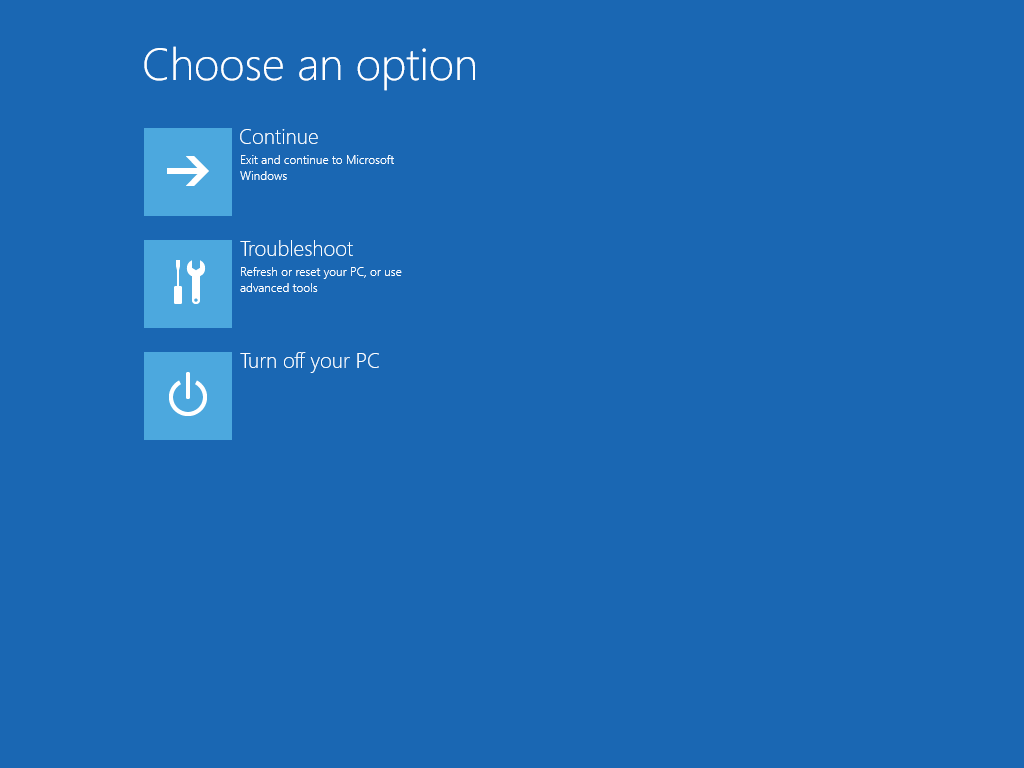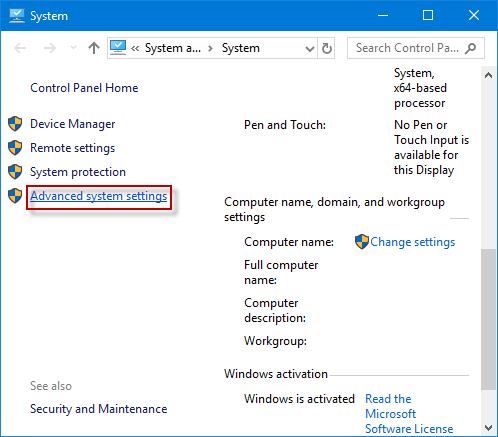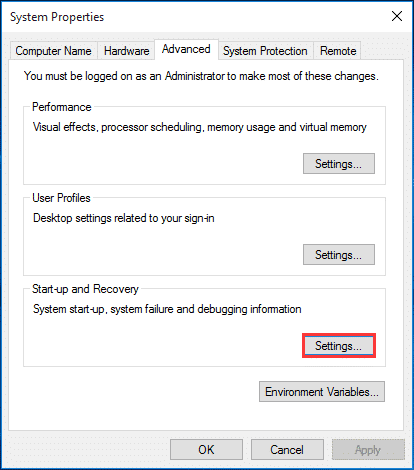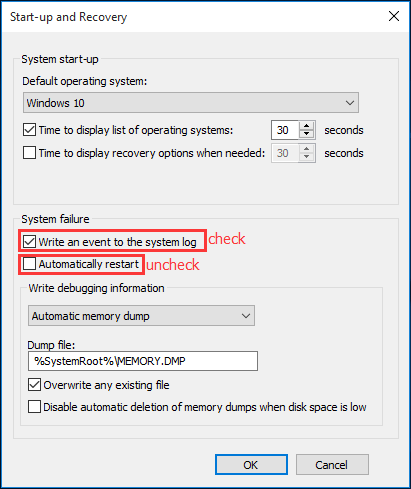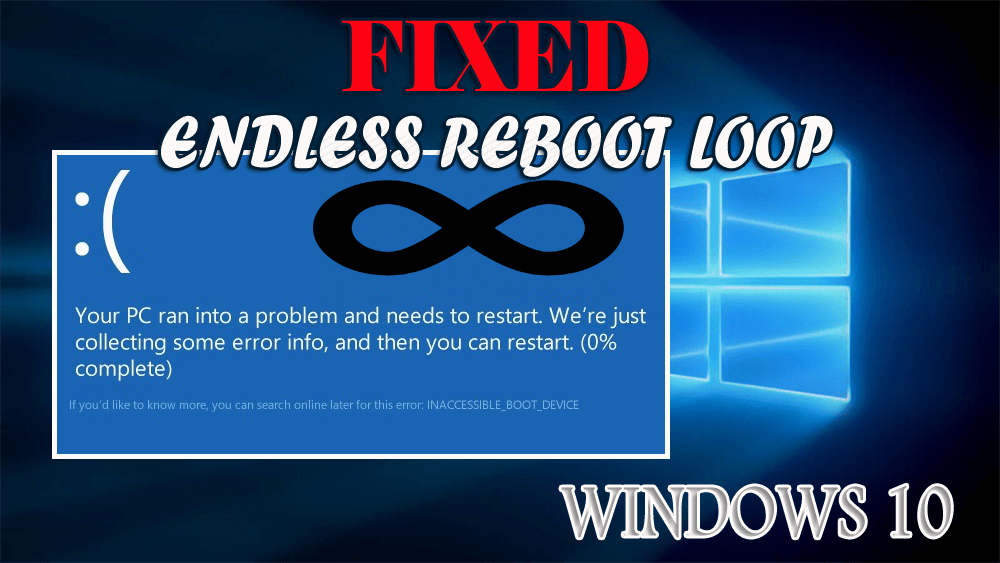
Na het upgraden van de Windows-versie naar Windows 10 verschijnt plotseling een blauw scherm op het scherm met de melding " Uw pc heeft een probleem ondervonden en moet opnieuw worden opgestart " en na het opnieuw opstarten van de computer komt deze vast te zitten in een herstartlus met het blauwe scherm en auto- herstel.
Deze situatie is erg irritant en tegelijkertijd gevaarlijk voor de gegevens van uw computer/laptop. Meestal doet dit probleem zich voor wanneer gebruikers kb3081424 proberen bij te werken in hun besturingssysteem.
Soms verschijnt een fout INTERNAL_POWER_ERROR en komt de pc in een herstartlus. Als u ook een oneindige herstartlus Windows 10 tegenkomt, moet u een oplossing vinden om dit probleem op te lossen, anders zal deze eindeloze herstartlus van Windows 10 een probleem voor u maken om taken uit te voeren.
Ga daarom door dit artikel om de geboden oplossingen te krijgen om het eindeloze reboot-lusprobleem op te lossen en uit de lus te komen.
Hoe repareer ik Endless Reboot Loop in Windows 10?
Om de eindeloze herstartlus in Windows 10 op te lossen , moet u de onderstaande oplossingen een voor een toepassen. Nadat uw probleem is opgelost, probeert u uw Windows bij te werken en te kijken of de oplossingen de opstartlus van Windows 10 repareren of niet.
Oplossingen 1: opstartlus in veilige modus
Om de herstartlus van Windows 10 na de update te herstellen, moet u eerst uw Windows opstarten in de veilige modus . Volg nu de stappen om verder te gaan:
- Druk op het Windows -pictogram
- Typ cmd , klik er met de rechtermuisknop op en selecteer uitvoeren als beheerder
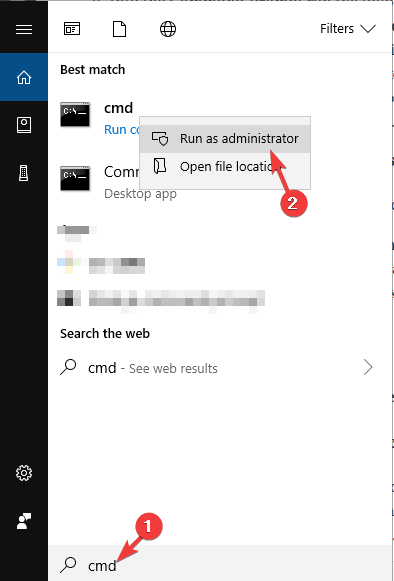
Typ in het opdrachtpromptvenster de onderstaande opdracht en druk op de enter-toets:
net stop wuauserv
net stop bits
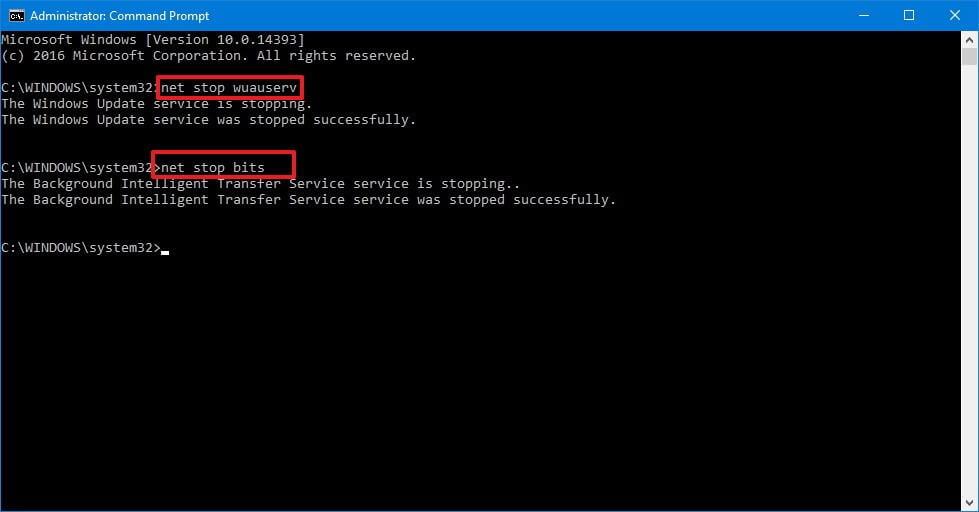
- Wacht tot de opdracht is uitgevoerd en ga dan naar C:\Windows\SoftwareDistribution
Hier kunt u de inhoud van de directory verwijderen. U kunt ook de opdrachtprompt van de geavanceerde optie gebruiken om op te starten in de veilige modus en de opdrachten uit te voeren.
Start na het voltooien van de stappen uw computer opnieuw op en of deze normaal opstart of niet.
Oplossing 2: verwijder slechte registervermelding om eindeloze opstartlus Windows 10 te repareren
Het gebruik van de register-editor kan u helpen om de eindeloze opstartlus van Windows 10 kwijt te raken . Volg de stappen om de register-editor te gebruiken:
- Druk op Windows + R- toets
- Typ Regedit en klik op OK
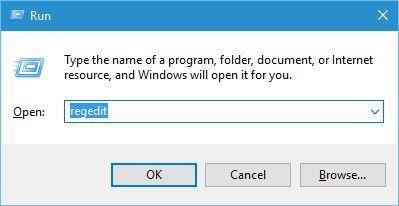
HKEY_LOCAL_MACHINE\SOFTWARE\Microsoft\Windows NT\CurrentVersion\ProfileList
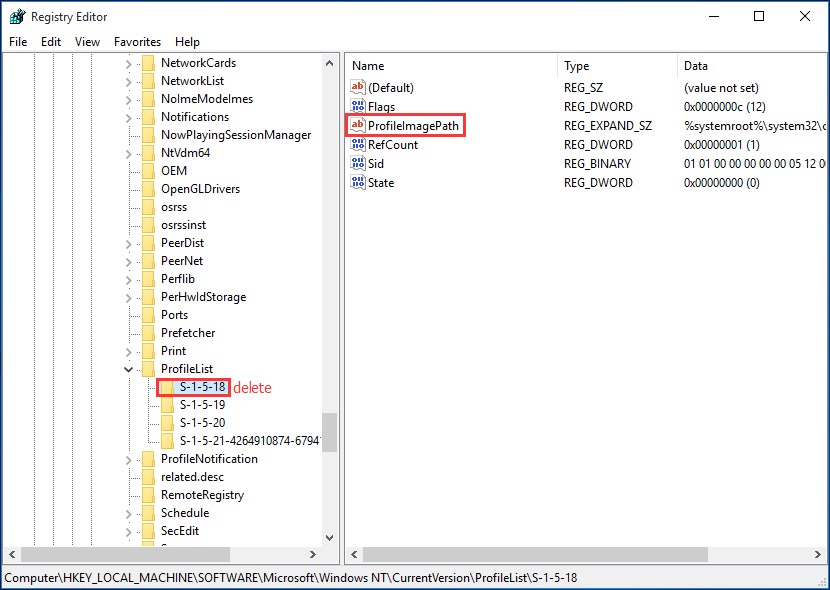
- U moet hiervoor een back-up van de registersleutels maken:
- Ga naar ProfileList gemarkeerd
- Klik op Bestand en selecteer Exporteren en selecteer een back-upnaam.
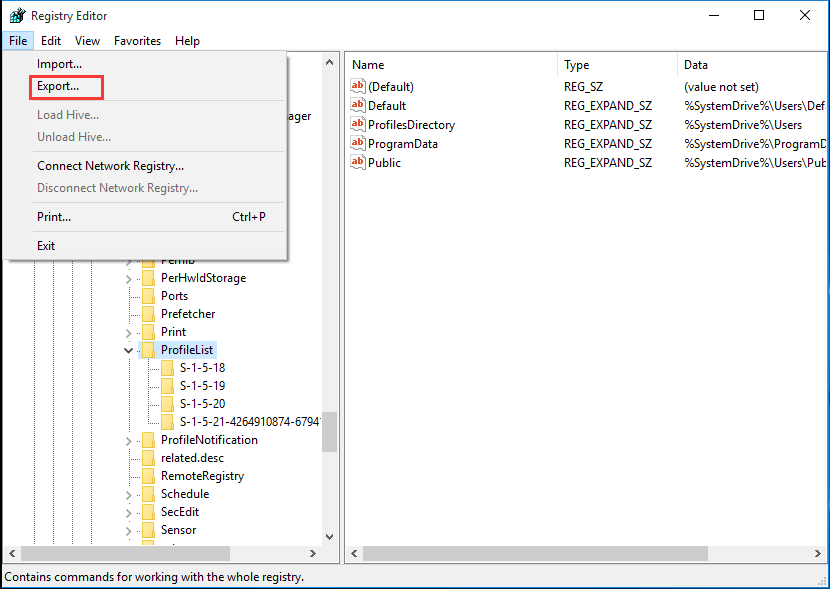
- Scan nu het register via de ProfileList-ID's en verwijder alle met ProfileImagePath erin gevonden omdat het niet zou moeten voorkomen.
Sluit ten slotte het Regedit -venster en start het systeem opnieuw op.
Probeer uw Windows te upgraden en controleer of het systeem correct opstart zonder continu in een lus te lopen.
Oplossing 3: installeer nieuwe update
Microsoft heeft een nieuwe update uitgebracht die de herstartlus van Windows 10 na de update verhelpt . De stappen zijn heel eenvoudig, doorloop ze en installeer ze.
- Druk op het Windows -pictogram
- Ga naar instellingen
- Selecteer Update & Beveiliging
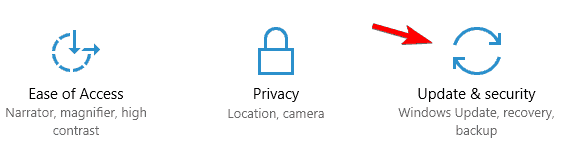
- Klik op Windows-update
- Klik op controleren op updates
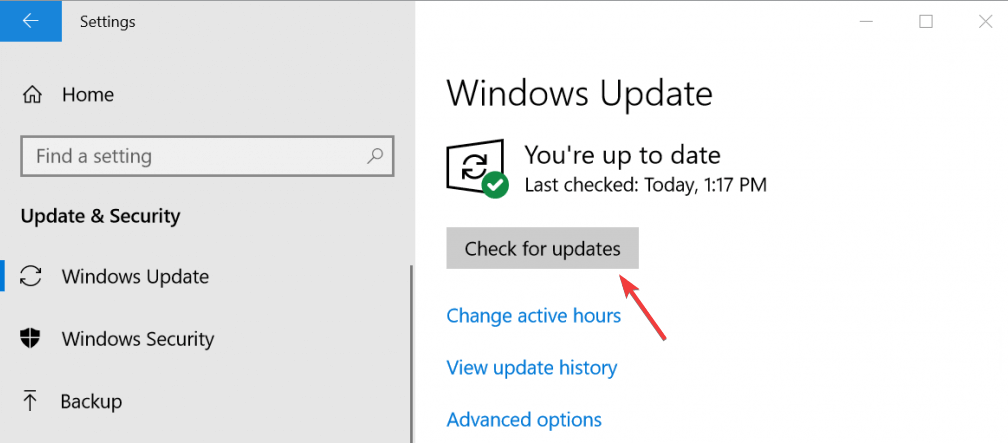
De nieuwe update wordt gedownload en geïnstalleerd op uw Windows-systeem en de herstartlus van Windows-update kb3081424 wordt gerepareerd.
Oplossing 4: stuurprogramma's bijwerken
Er is een kans dat uw Windows door verouderde stuurprogramma's vastzit in een eindeloze opstartlus . Het is ook belangrijk om ervoor te zorgen dat alle systeemstuurprogramma's zijn bijgewerkt. Dit probleem kan ook optreden vanwege een verouderd systeemstuurprogramma.
Daarom moet u uw stuurprogramma's bijwerken om de herstartlus van de Windows 10-update te repareren . U kunt Driver Easy proberen om al uw verouderde stuurprogramma's bij te werken en ook problemen met stuurprogramma's automatisch op te lossen.
Download stuurprogramma eenvoudig om stuurprogramma's automatisch bij te werken
Oplossing 5: probeer automatische reparatie
Het probleem met de herstartlus van Windows 10 na update kan worden opgelost als u de automatische reparatie van de opstartlus probeert. Volg hiervoor de onderstaande stappen:
- Start uw pc opnieuw op en druk op de aan/uit-knop Automatische reparatie voorbereiden op uw scherm

- Selecteer de optie Geavanceerd in de Automatische reparatie

- Klik op Probleemoplosser > Geavanceerde opties
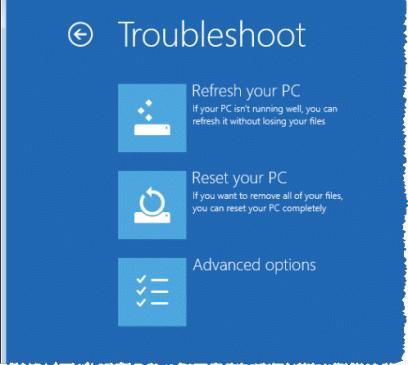
- Klik op de opdrachtprompt onder Geavanceerde optie
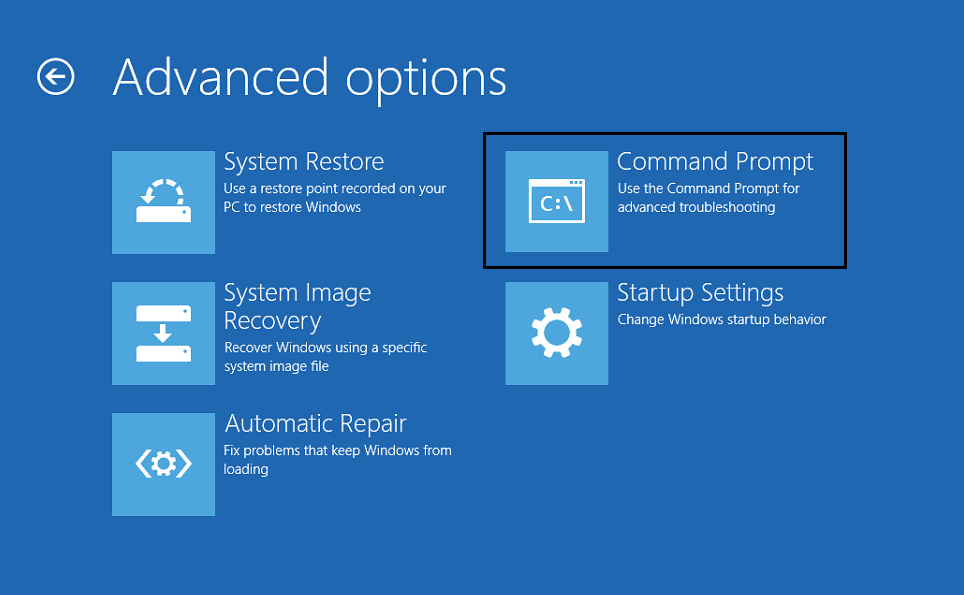
- Voer de onderstaande opdrachten uit:
c: (Note- system drive may vary. View the directory and find out your drive name)
dir
cd \windows\system32\config
MD backup
copy *.* backup
CD regback
dir
copy *.* ..
A
Exit
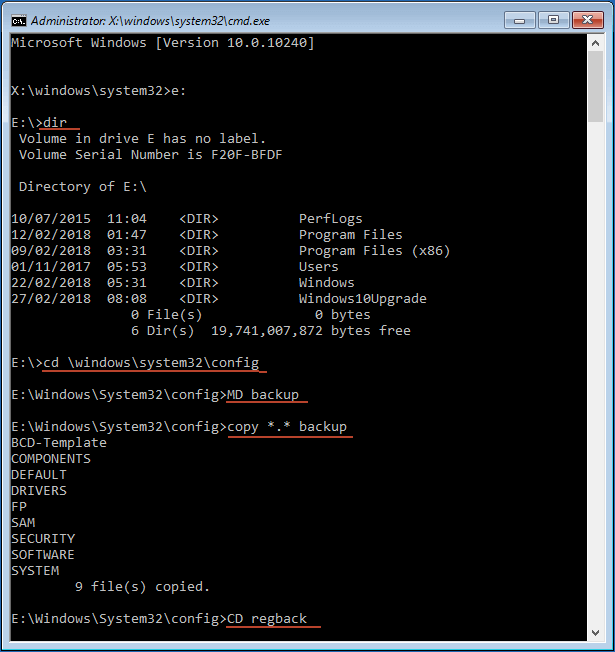
- Ga nu terug om een optie te kiezen en selecteer doorgaan om af te sluiten
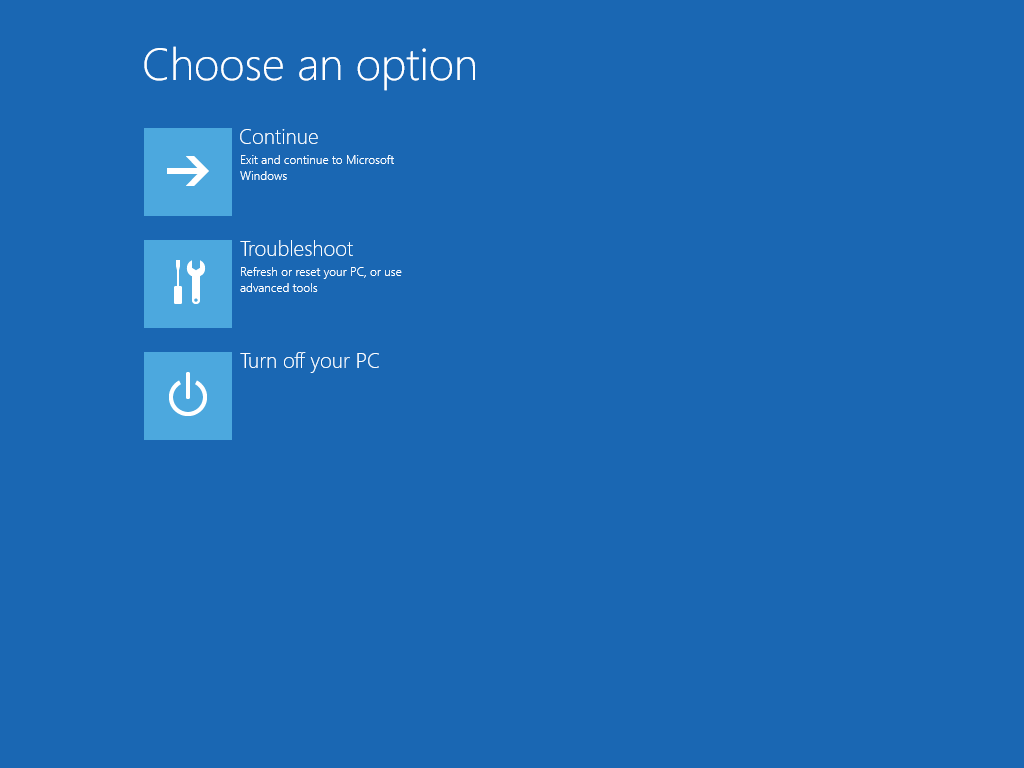
U kunt controleren of de opstartlus van Windows 10 is opgelost of niet.
Oplossing 6: probeer Automatisch opnieuw opstarten uit te schakelen
Windows 10 wordt automatisch opnieuw opgestart wanneer het een stuurprogramma of softwareprobleem detecteert. Door uw Windows herhaaldelijk opnieuw op te starten, komt u in een eindeloze herstartlus.
Om deze eindeloze opstartlus op te lossen , moet u daarom de automatische herstart uitschakelen. Volg hiervoor de stappen:
- Klik met de rechtermuisknop op Mijn computer of Deze pc en klik op eigenschappen
- Klik op de Geavanceerde systeeminstellingen op de systeempagina
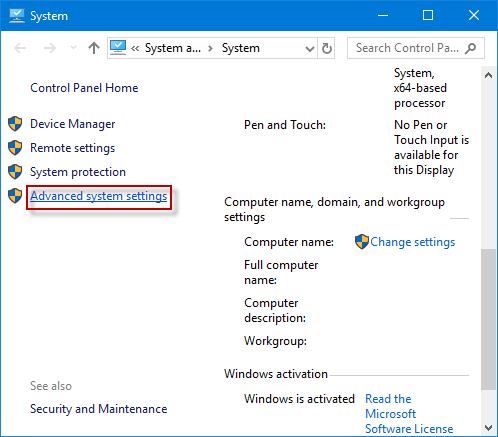
- Klik in de systeemeigenschappen op het tabblad Geavanceerd
- Klik op instellingen onder Opstarten en herstellen
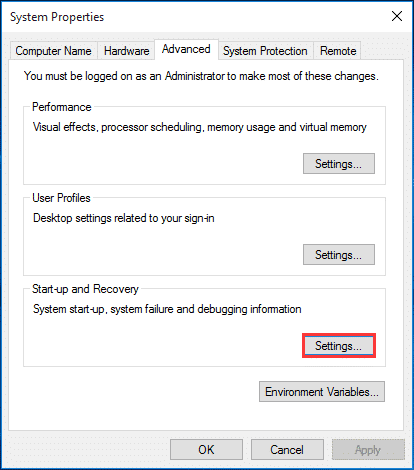
- Schakel de optie Automatisch opnieuw opstarten uit
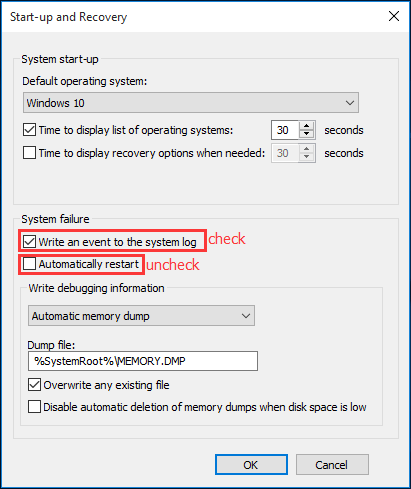
Dat is het. Automatisch opnieuw opstarten is uitgeschakeld nu u uw Windows 10 kunt bijwerken en deze keer zal de herstartlus van Windows 10 niet optreden na het updateprobleem .
Maak uw Windows-pc veilig en foutloos
Om uw Windows-pc/laptop foutloos en veilig te houden, moet u uw Windows regelmatig scannen op betere prestaties. Daarvoor kun je de PC Repair Tool proberen .
Dit is een geavanceerde reparatietool die uw pc scant, alle Windows-pc-gerelateerde fouten detecteert, zoals DLL, register, BSOD, update, game en andere en deze in slechts een paar klikken oplost.
Het repareert ook ontbrekende, beschadigde of beschadigde systeembestanden en optimaliseert de prestaties van uw Windows-pc/laptop, waardoor deze net zo werkt als de nieuwe.
Download pc-reparatietool om uw Windows-pc foutloos te maken
Conclusie
Oké ... Ik heb geprobeerd je de oplossingen te bieden die je zullen helpen het probleem met de herstartlus van de Windows 10 update op te lossen.
Voer de fixes een voor een zorgvuldig uit en maak uw Windows vrij van de lus, zodat u uw besturingssysteem probleemloos kunt bijwerken.